win10系统安全模式一直提示密码错误无法进入怎么办?
win10安全模式的密码不正确。当计算机出现问题时,许多用户需要进入安全模式。但是,输入密码时提示总是错误的。如何解决这个问题?让我们来看看详细的操作。

win10安全模式密码不对死循环: 1、使用老毛桃PE工具箱,制作U盘启动盘。(这是一个免费的比较有名的PE工具,不是广告;其他PE工具也可以)
2、使用U盘上的PE系统,访问电脑的C盘(在PE系统中实为“D盘”)下windowssystem32,找到cmd.exe(命令提示符)和magnify.exe(放大镜)。

3、对这两个文件进行以下操作:将Administrator对它们的权限由“读取”和“读取和执行”改为“完全控制”。
4、将"magnify.exe"重命名为"magnify1.exe",将"cmd.exe"重命名为"magnify.exe"。
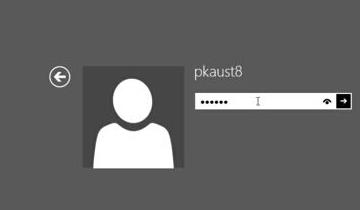
5、拔掉U盘,重启电脑,来到登录页面。
6、点击右下角的轻松访问>放大镜,打开命令提示符。输入: net user administrator /active:yes ,启动了Administrator账户。

7、重启电脑,以Administrator账户登录。Win+R>msconfig,改回“正常启动”。重启,此时就可以PIN登录微软账户。
同时应该在微软官网( Create your Microsoft Account Today )重新设置微软账户的密码。
8、使用管理员模式启动命令提示符(C:windowssystem32magnify.exe),输入: net user administrator /active:no ,禁用了Administrator账户。
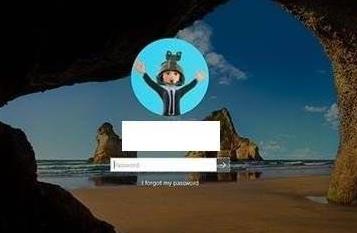
9、使用PE系统,将命令提示符和放大镜的权限和名称改回去(逆向进行第3、第4步)。
10、完成。

以上就是本站为广大用户们提供的 win10安全模式密码不对死循环的详细介绍了,希望能够帮助到广大的用户们,谢谢阅读~

相关文章
- Win10双系统如何修复开机引导?Win10双系统修复开机引导方法
- win10任务栏时间显示秒怎么设置?win10任务栏时间显示秒是如何设置出来的?
- win10用户账户控制怎么取消?win10用户账户控制取消的方法介绍?
- Win10系统提示DRIVER_IRQL怎么办?Win10系统提示DRIVER_IRQL解决方法
- 深度技术win10可靠吗?深度技术win10是否可靠教程
- Win10系统只有一个C盘是什么原因?Win10系统只有C盘如何分区?
- win10系统如何在任务栏上面显示个性名称?win10系统任务栏显示个性名称的方法
- win10的计算器在哪里?win10的计算器位置介绍
- Win10禁用设备驱动更新怎么解决
- win10如何重装为win7?win10重装为win7的教程
- win10搜索设置出现搜不到内容的情况怎么解决
- win10系统哪个版本比较好用?win10系统比较好用的版本介绍
- Win10系统定位服务如何关闭?Win10 1909定位服务关闭方法
- win10怎么激活工具?win10激活工具使用方法
- 如何设置win10邮箱?win10邮箱详细设置教程
- win10壁纸怎么删除?win10壁纸图片历史记录要如何删除?
